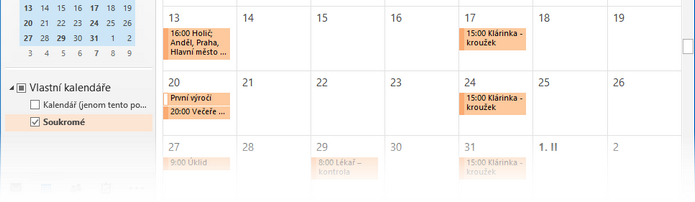CalDAV v Microsoft Outlooku
Používáte-li pro správu své pošty Microsoft Outlook, jistě přivítáte možnost si v něm zobrazovat a editovat i své kalendáře ze služby Seznam Kalendář. Ačkoliv Microsoft Outlook v základní variantě nepodporuje protokol pro synchronizaci kalendářů CalDAV, s pomocí speciálního doplňku lze do Outlooku tuto podporu přidat.
Pro synchronizaci kalendáře v klientu Microsoft Outlook pomocí CalDAV je třeba si nainstalovat doplněk CalDAV Synchronizer.
Následně je možné spustit Microsoft Oulook a přistoupit k samotnému nastavení CalDAV synchronizace.

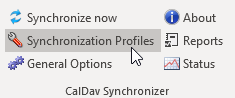
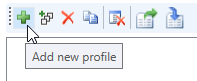
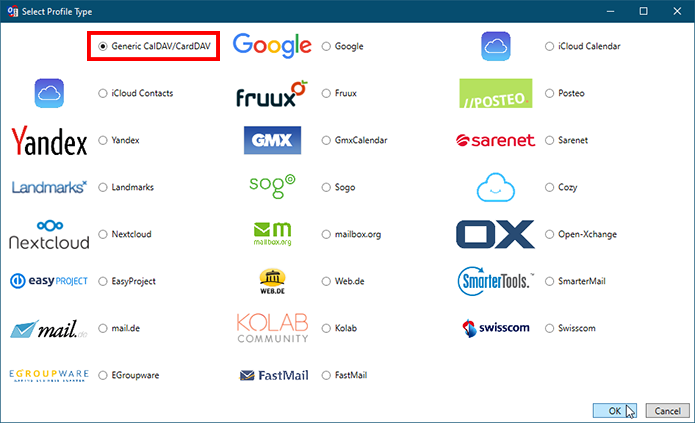

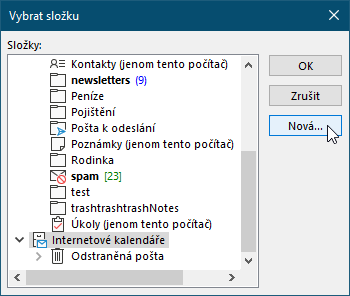
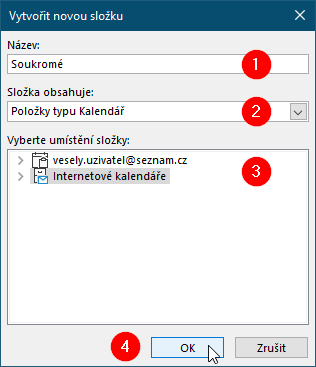
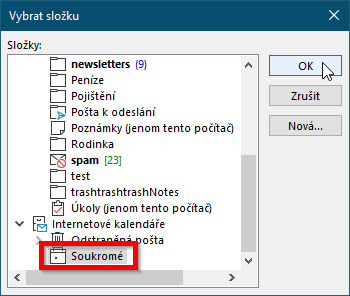
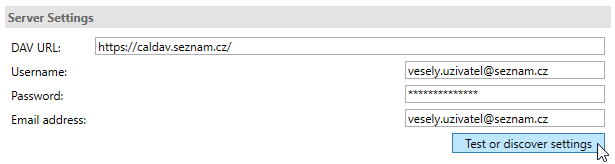
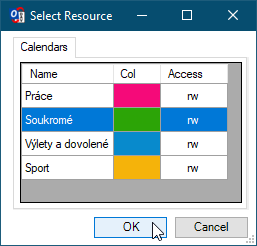
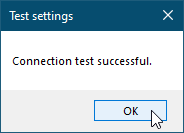
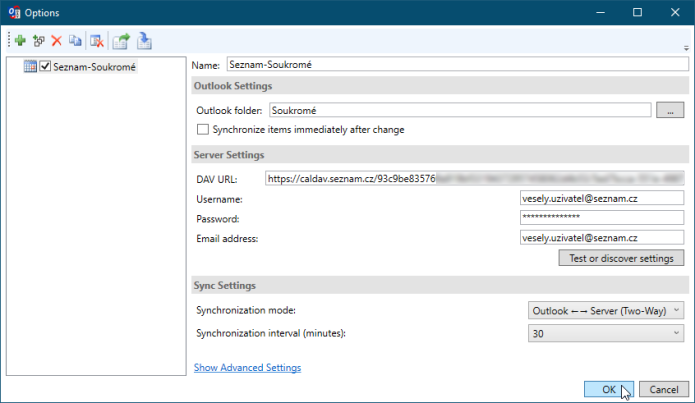
Nastavení je dokončeno a data z vybraného kalendáře by se měla brzy začít objevovat v části Kalendář v Microsoft Outlooku.
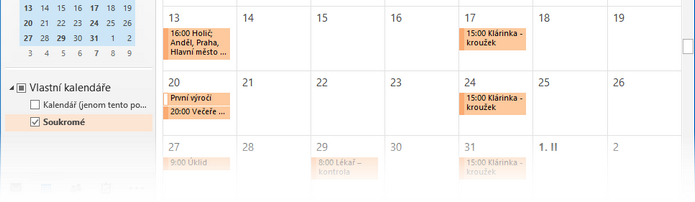
CalDAV je internetový standard pro výměnu a sdílení kalendářových a plánovacích událostí na vzdáleném serveru. Zároveň umožňuje přístup s možnostmi vytváření, úprav, mazání a sdílení událostí vč. dalších funkcí jako jsou např. zasílání a úpravy pozvánek. Veškeré provedené akce se automaticky promítnou i v dalších klientech a aplikacích, ve kterých je kalendář napojený pomocí CalDAV protokolu.
Nastavení CalDAV v Microsoft Outlook
Pro synchronizaci kalendáře v klientu Microsoft Outlook pomocí CalDAV je třeba si nainstalovat doplněk CalDAV Synchronizer.- Na oficiální stránce doplňku CalDAV Synchronizer stáhnete ZIP soubor, který v počítači extrahujte, otevřte extrahovanou složku a v ní spusťte soubor setup.exe. Projděte procesem instalace dle pokynů na obrazovce. Během celého procesu instalace nesmí být Outlook spuštěn.
Následně je možné spustit Microsoft Oulook a přistoupit k samotnému nastavení CalDAV synchronizace.
- Po instalaci CalDAV doplňku přibyla v horní nástrojové liště Outlooku záložka CalDav Synchronizer, klikněte na ni.

- V nabídce doplňku v nástrojové liště klikněte na položku Synchronization Profiles.
- V okně Options stiskněte tlačítko + (ikona zeleného plus) – Add new profile.
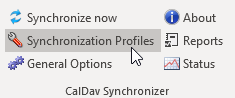
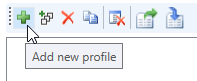
- V okně, kde vybíráte typ profilu, ponechte vybranou první volbu Generic CalDAV/CardDAV a potvrďte tlačítkem OK vpravo dole.
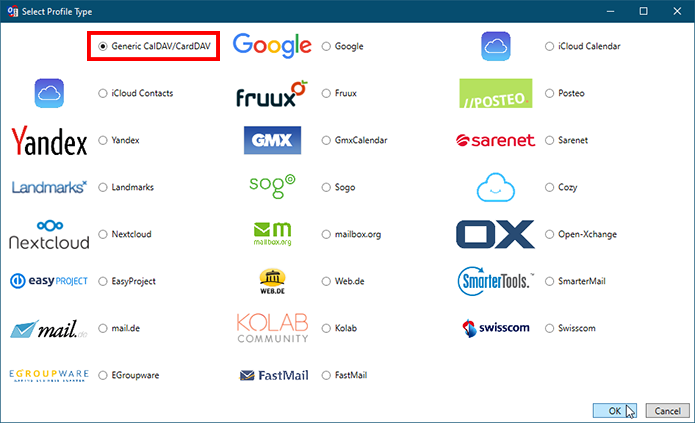
- Otevře se okno nastavení synchranizačního profilu (Options). Do pole Name: vyplňte název profilu (toto není název kalendáře, ten budete nastavovat později).
- V části Outlook Settings v poli Outlook folder je třeba vybrat kalendář, kam se bude synchronizovat. Klikněte vedle pole vpravo na ikonu … (tři tečky).

- V okně Vybrat složku klikněte vpravo na tlačítko Nová…
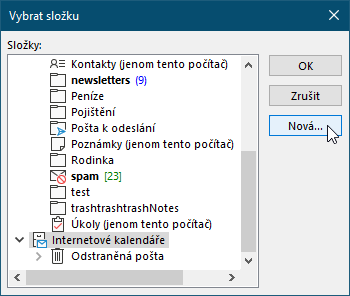
- V okně Vytvořit novou složku vyplňte následující:
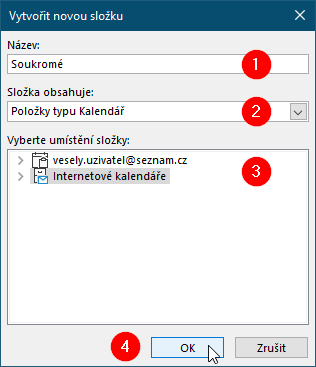
- Název: Vepište vámi preferovaný název kalendáře.
- Položka obsahuje: Z nabídky zvolte možnost Položky typu Kalendář.
- Vyberte umístění složky: Klikněte na položku Internetové kalendáře, aby se podbarvila.
- Složku vytvoříte stisknutím OK vpravo dole.
- Vrátíte se do okna Vybrat složku, kde v sekci Internetové kalendáře přibyl kalendář s vámi zvoleným názvem. Klikněte na tento kalendář, aby se vybral a nastavení potvrďte tlačítkem OK.
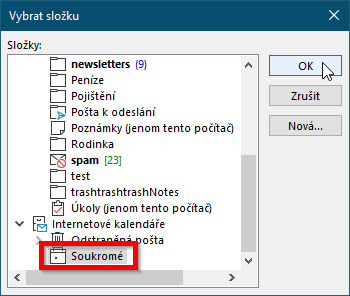
- V okně nastavení CalDAV Synchronizer v části Server Settings vyplňte údaje pro spojení se serverem.
Údaje pro Seznam CalDAV
DAV URL: https://caldav.seznam.cz/ (pozor, lomítko na konci je povinné)
Username: vaše celá e-mailová adresa
Password: vaše heslo
Email address: e-mailová adresa
DAV URL: https://caldav.seznam.cz/ (pozor, lomítko na konci je povinné)
Username: vaše celá e-mailová adresa
Password: vaše heslo
Email address: e-mailová adresa
POZOR! Máte aktivní Dvoufázové ověření při přihlašování k účtu? Do pole pro heslo v takovém případě zadejte heslo pro poštovní protokoly a CalDAV, které se nastavuje u účtu zvlášť. Více o něm se dočtete v tomto článku.
- Po vyplnění konfigurace klikněte na tlačítko Test or discover settings.
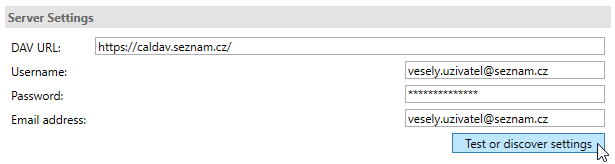
- Zobrazí se vám okno pro výběr kalendáře, který chcete synchronizovat – vyberte tedy příslušný kalendář a klikněte na OK.
- To, že se spojení povedlo úspěšně, poznáte dle oznámení Connection test was successful.
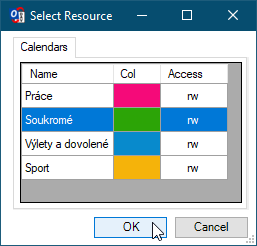
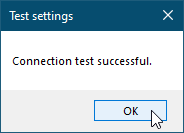
- Nastavení CalDAV Synchronizer dokončíte tlačítkem OK v okně Options.
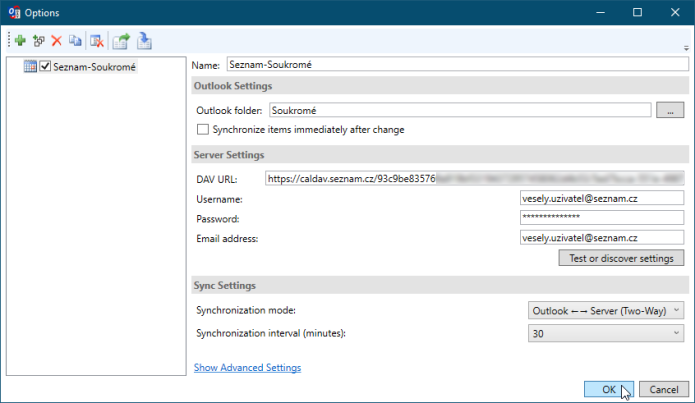
Nastavení je dokončeno a data z vybraného kalendáře by se měla brzy začít objevovat v části Kalendář v Microsoft Outlooku.
Tímto je dokončeno nastavení synchronizace pro jeden konkrétní kalendář. Chcete-li nechat synchronizovat další kalendáře, bude třeba vytvořit synchronizační profily a kalendářové složky pro každý kalendář zvlášť.